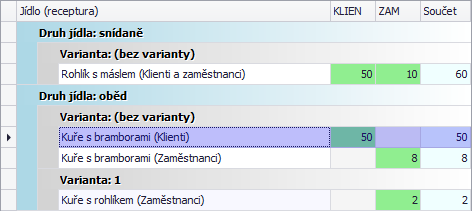| 1. | Otevřeme nabídku "Seznamy" a vybereme položku  "Jídelní lístky". "Jídelní lístky". |
| 2. | V otevřeném okně "Jídelní lístky" klikneme na tlačítko  "Nový...". "Nový...". |
| 3. | Otevře se okno "Jídelní lístek", kde vyplníme povinné pole Datum. Datum nemusí být v rámci ostatních jídelních lístků unikátní (v jeden den můžete mít několik jídelních lístků). |
| 4. | Dále je možno vyplnit pole Popis. Toto pole však není povinné. |
| 5. | Pro přidání jídla do jídelního lístku využijeme tento rámeček:
 Rámeček pro přidání jídla do jídelního lístku
Z prvního výběrového pole vybereme druh jídla (snídaně, oběd, večeře). Potom zvolíme z druhého pole variantu jídla (například oběd může mít více variant) nebo toto pole ignorujeme. Přednastavená hodnota varianty je "(bez varianty)". Pak zbývá jen vybrat jídlo z třetího výběrového pole, kde kromě jídla můžeme vidět i skupinu a recepturu. Je důležité věnovat tomuto kroku pozornost, protože zde může být více stejných jídel, ale s rozdílnou recepturou, která by mohla ovlivnit výdejku! Proto je nutné nejenom vybrat správné jídlo, ale i správnou recepturu. V posledním kroku jen klikneme na tlačítko  "Přidat". Tím se přidá jídlo do tabulky jídelního lístku pod rámečkem. Tento postup opakujeme, abychom přidali další jídla. Program si pamatuje poslední použitý druh jídla a variantu. "Přidat". Tím se přidá jídlo do tabulky jídelního lístku pod rámečkem. Tento postup opakujeme, abychom přidali další jídla. Program si pamatuje poslední použitý druh jídla a variantu. |
| 6. | Počet porcí (vzhledem ke kategoriím receptury) je možné i po vložení do tabulky nadále měnit (viz zelená políčka v tabulce, která odpovídají kategorii stravy dané receptury). Počet porcí nesmí být záporný. Editovat jdou pouze zelená políčka. |
| 7. | Pokud chceme smazat některé jídlo z jídelního lístku, nejprve označíme řádek v tabulce tak, že klikneme na levou krajní buňku. Daný řádek bude označen barvou a šipkou směřující doprava (viz obrázek).
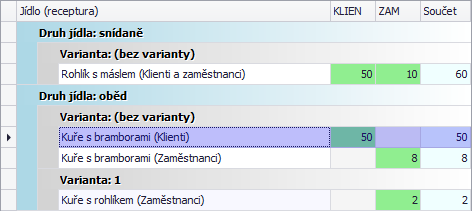 Tabulka jídelního lístku - označený řádek v tabulce
Poté jen stiskneme tlačítko Delete a potvrdíme smazání řádku pomocí dialogového okna. |
| 8. | Až bude jídelní lístek hotový, potvrdíme veškeré změny tlačítkem  "Ok". "Ok". |
 | Poznámka Program umožňuje zadávat porce jednotlivě, ale také hromadně pro celou kategorii a variantu stravy. K tomuto slouží přepínač pod tabulkou ("Editovat jednotlivě" nebo "Editovat kategorii"). |
|